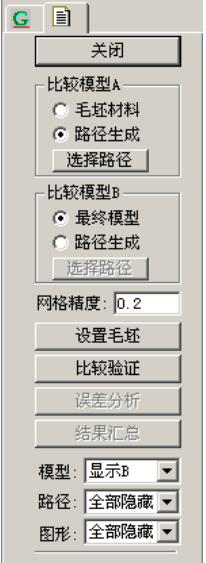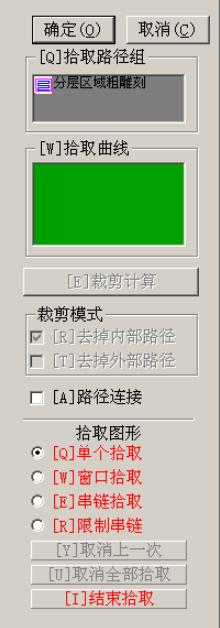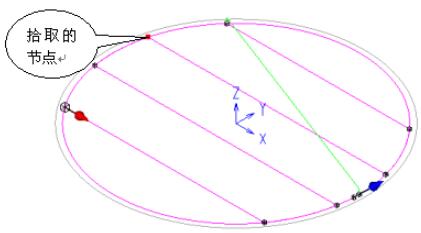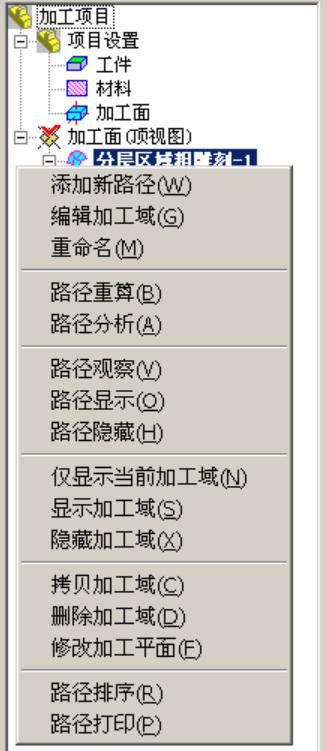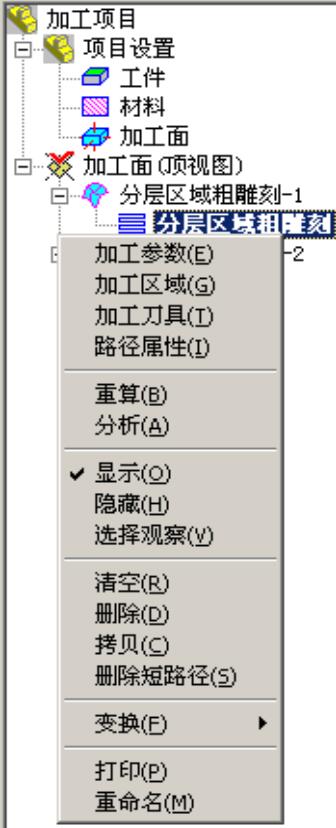曲线投影
曲线投影是沿着导动曲线在曲面上的投影线生成刀具路径的一种加工方法,它是由加工曲面和导动线来限制的。曲面投影加工可以将曲线直接投影到曲面上生成路径,避免了必须先生成单线切割路径再投影变换路径的繁琐过程。曲线投影加工可以沿着曲面法向进行分层,生成在曲面法向等深的划槽路径。
▲图 1 曲线投影
【划槽深度】:当该参数为 0 时,则生成的加工路径投影到加工面的表面。当该参数不为 0时,则生成的加工路径投影到加工面的下方,加工深度为划槽深度。该参数不能为负值。该参数在“曲面吸附加工功能”中也适用。
曲线投影加工支持路径分层,按照分层方式的不同分为沿 Z 向偏移和沿曲面法向偏移两种。
通过参数“曲面法向偏移”来控制,该参数默认未勾选,分层是沿 Z 向偏移。
▲图 2 限定层数
轴向分层中的参数定义详情见“轴向分层”
曲线投影分层加工特点: Z 向投影加工,按照 Z 向进行分层,生成的刀具路径是沿 Z 轴向上或向下平移复制产生的,每一层的切削路径在 XY 面的投影是一样的,可能得到的工件会在曲面的凸出或下凹的深度不一致;沿曲面法线偏移,按照曲面法向偏移分层,就保证了刀具在曲面上的加工深度一致;两种方式分层加工示意图如图所示:
▲图 3
曲面法向偏移在“曲面吸附加工功能”中也适用。
注意:
曲线投影的分层加工是通过路径层数和吃刀深度来控制实际加工深度的,而划槽深度决定在曲面下方所要加工的深度;由于路经分层计算从下向上进行的,当实际加工深度和划槽深度有出入时分为以下二种情况:
a 、 吃刀深度*路径层数<划槽深度
此时路径生成在曲面下方,此时存在一定的风险,可能第一层路径的下刀在曲面下方,这样第一层的切削量会比较大,对刀具磨损比较大。
▲图 4
b、吃刀深度*路径层数>=划槽深度
此时生成的路径均匀分布在曲面的下方,加工过程中不会出现突然切削量增大的现象,有利于更好的保护刀具。
▲图 5
当投影面为平面时,沿曲面法向偏移和沿 Z 向偏移的路径是一样的;当投影面为曲面时,建议用户采用沿曲面法向偏移方式加工,从而避免沿 Z 向投影产生的在不同区域的加工深度不一致的问题。
曲面下分层加工是过切加工方式,路径分析检查的结果为过切状态。